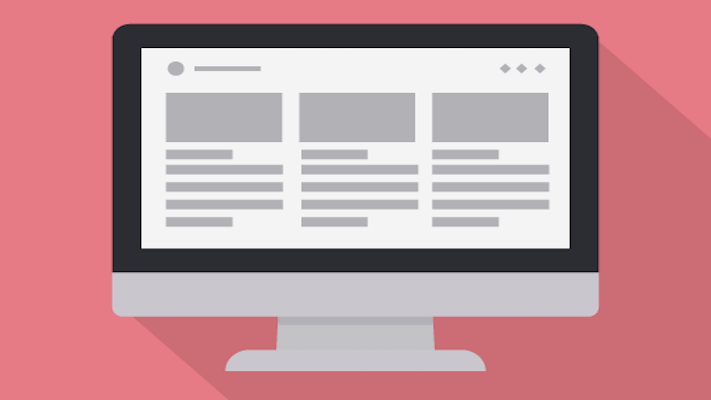
Macの掃除(ハードの)やOSのアップデートを行うと稀にログイン画面やシステムメッセージなどが英語で表示されることがあります。
ログイン画面だけなら英語のまま使うことはできますが、システムメッセージなども英語になってしまうと使いづらいので、Macの言語を日本語表記に戻す方法を紹介していきます。
Macの言語を英語から日本語に切り替える方法
まずは通常の治し方から
メニューバーのAppleアイコンから「システム環境設定」を開きます。
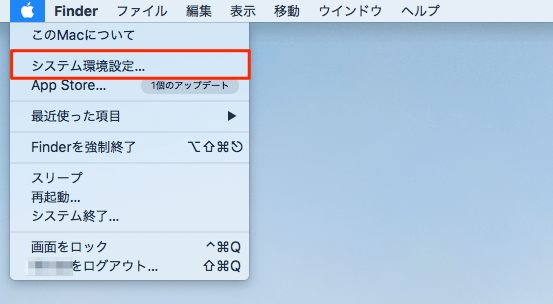
「言語と地域」をクリックします。
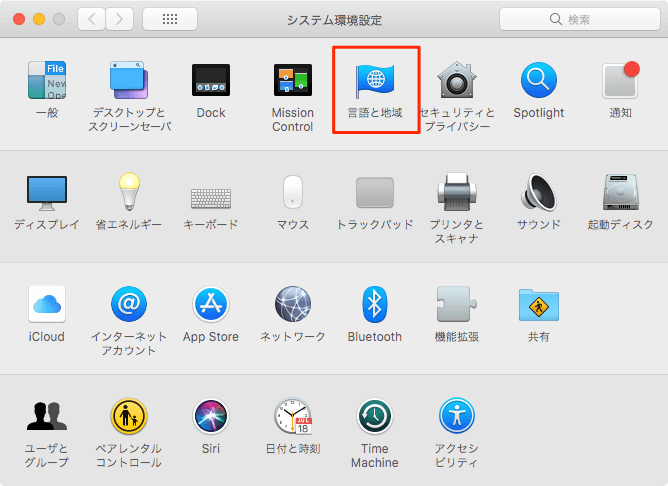
「優先する言語」にある「日本語」をドラッグ&ドロップで「English」より上(一番上)に持って行きます。
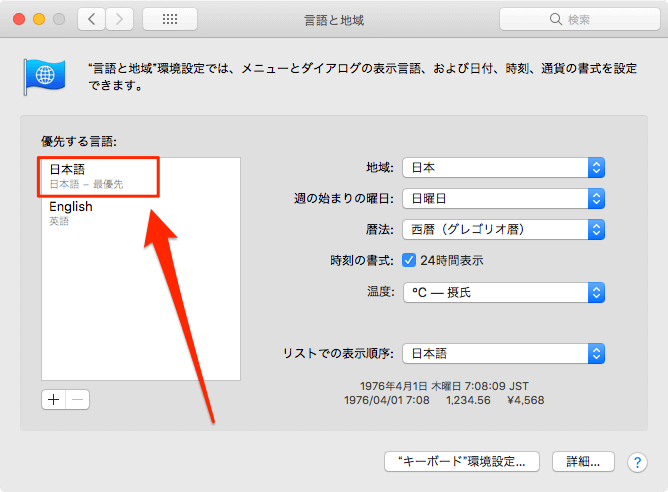
あとはMacを再起動させて完了です。
しかし、複数のユーザーアカウントがある場合などは管理者アカウントで変更しなければ治らなかったりします。
その場合はターミナルを使って言語を日本語にしましょう。
スポンサーリンク
ターミナルで言語を日本語に指定する方法
「アプリケーション」→「ユーティリティ」→「ターミナル」をクリックします。
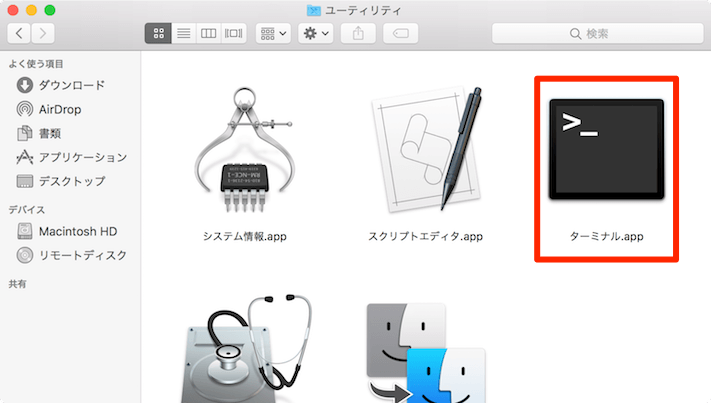
以下のコマンドを入力してEnterキーを押します。(コピペでOKです)
sudo languagesetupsudoは管理者として実行するといった意味で、上記は管理者権限で言語設定を行うといったコマンドになります。
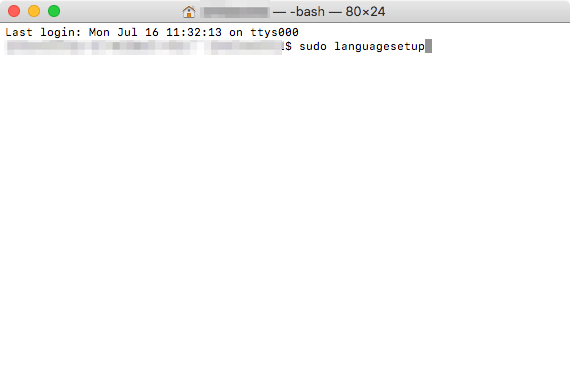
鍵アイコンが表示されるので、Macのログインに利用しているログインパスワードを入力してEnterキーを押します。
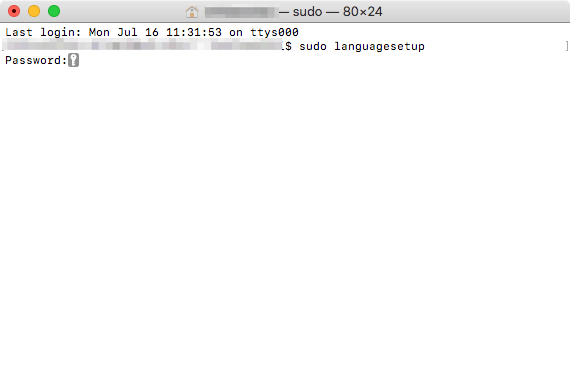
ずらーっと様々な言語が表示されるので、上にスクロールして「主に日本語を使用する」の「6」を入力してEnterキーを押します。
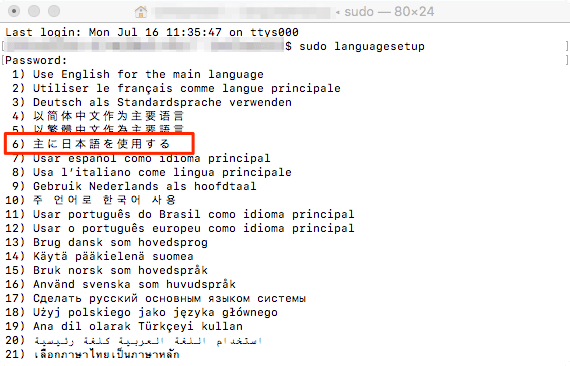
「プロセスが完了しました」や「System Language set to: ja」と表示されたらターミナルでの作業は終わりです。
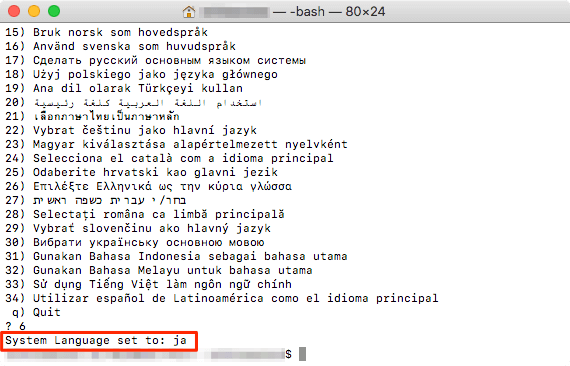
「exit」と入力するか左上の「×」などでターミナルを閉じてOKです。
あとはMacを再起動すると日本語に切り替わります。

コメント